El widget Descripción general de entorno muestra el mantenimiento, el riesgo y la eficacia de los recursos de un objeto determinado del inventario gestionado.
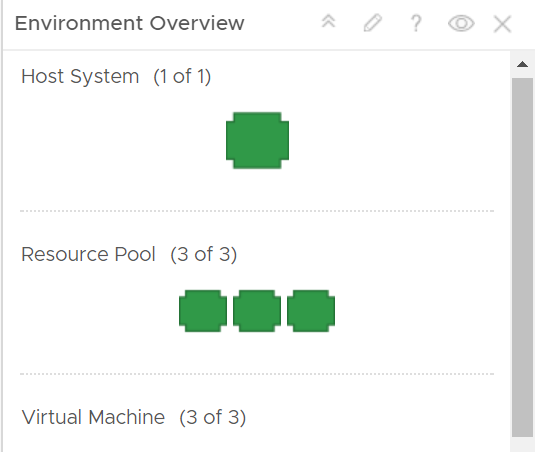
Cómo funcionan las opciones de configuración y el widget Descripción general del entorno
Puede añadir el widget Descripción general de entorno a uno o varios paneles personalizados.
El widget muestra datos de los objetos de uno o varios tipos. Los datos que muestra el widget dependen del tipo de objeto y la categoría que seleccionó al configurar el widget.
Los objetos del widget se ordenan por tipo de objeto.
Los parámetros de mantenimiento, riego y eficacia de un objeto aparecen en un cuadro de información sobre herramientas al señalar el objeto.
Al hacer doble clic en un objeto en el widget Descripción general de entorno, se puede ver información detallada del objeto.
Para utilizar el widget Descripción general de entorno, debe añadirlo al panel y configurar los datos que aparecen en el widget. Debe seleccionar al menos una etiqueta y un objeto. Además, puede seleccionar un tipo de objeto.
El widget Descripción general de entorno cuenta con opciones de configuración básica y avanzada. Las opciones de configuración básica están activadas de manera predeterminada.
Para utilizar todas las características del widget Descripción general de entorno, debe cambiar la configuración predeterminada del widget. Inicie sesión en la máquina de VMware Aria Operations y establezca skittlesCustomMetricAllowed en true en el archivo web.properties. El archivo web.properties se encuentra en la carpeta /usr/lib/vmware-vcops/user/conf/web. El cambio se propaga tras utilizar el comando service vmware-vcops-web restart para reiniciar la interfaz de usuario.
Utilice la pestaña Etiqueta para seleccionar los parámetros de etiqueta que el widget muestra para cada objeto. Utilice la pestaña Configuración para seleccionar un objeto o tipo de objeto. Para observar un objeto concreto del inventario, puede utilizar la opción Configuración básica. Para observar un grupo de objetos u objetos de distintos tipos, utilice la opción Configuración avanzada.
Dónde encontrar el widget Descripción general de entorno
El widget puede incluirse en cualquiera de sus paneles personalizados. En el menú de la izquierda, haga clic en para ver los paneles de control configurados.
Para personalizar los datos que aparecen en el widget del panel de control, en el menú de la izquierda, haga clic en . Para crear el panel de control, en el menú de la izquierda, haga clic en . En el panel Paneles de control, haga clic en Crear. Para editar el panel de control, en el menú de la izquierda, haga clic en . En el panel Paneles de control, seleccione el panel que desea editar y seleccione . Alterne entre las opciones Vistas y Widgets para ver y añadir un widget o una vista al panel de control. El panel Lista de widgets muestra una lista con todos los widgets predefinidos. Arrastre un widget al área de trabajo del panel de control en el panel superior.
Opciones de la barra de herramientas del widget Descripción general del entorno
En la barra de título del widget, haga clic en el icono Mostrar barra de herramientas para acceder a las opciones de la barra de herramientas.
La barra de herramientas contiene iconos que puede utilizar para obtener más información sobre las etiquetas.
| Opción | Descripción |
|---|---|
| Etiqueta | Puede seleccionar una etiqueta de Mantenimiento, Riesgo y Eficacia para los objetos que aparecen en el widget. En el cuadro de información sobre herramientas de una etiqueta aparece el nombre estándar de la etiqueta. |
| Estado | Puede filtrar objetos en función del estado de sus etiquetas y su condición. |
| Ordenar | Puede ordenar los objetos por letra o por número. |
Opciones de configuración del widget Descripción general de entorno
En la barra de título del widget seleccionado, haga clic en el icono Editar widget para configurar el widget.
| Opción | Descripción |
|---|---|
| Título | Introduzca un título personalizado que diferencie este widget de otras instancias basadas en la misma plantilla de widget. |
| Objeto seleccionado | Objeto que forma la base de los datos del widget. Para rellenar el cuadro de texto, seleccione y seleccione un objeto de la lista. |
| Actualizar contenido | Active o desactive la actualización automática de los datos en este widget. Si no está activado, el widget solo se actualizará cuando abra el panel de control o haga clic en el botón Actualizar del widget en el panel. |
| Actualizar intervalo | Si activa la opción Actualizar contenido, especifique con qué frecuencia se actualizarán los datos de este widget. |
| Autoproveedor |
Indica si los objetos para los que aparecen los datos en el widget están definidos en el mismo o proporcionados por otro widget.
|
| Etiqueta | Define un parámetro para su observación. Puede seleccionar o anular la selección de los parámetros Mantenimiento, Riesgo y Eficacia mediante las casillas de verificación. La configuración predeterminada del widget selecciona todas las etiquetas. Seleccione al menos un parámetro de etiqueta. |
| Configuración | Configuración básica Lista de objetos de su entorno que puede buscar o clasificar por columna, de manera que pueda localizar el objeto en el que basa los datos que aparecen en el widget. |
| Configuración avanzada Puede utilizar Tipos de objeto para seleccionar un tipo de objeto y observar la información relativa al mantenimiento, el riesgo y la eficacia. Haga doble clic en el tipo de objeto para seleccionarlo. Utilice el menú desplegable Tipo de adaptador para filtrar los tipos de objetos en función de un adaptador. Puede utilizar el botón Utilizar vSphere de forma predeterminada para observar los tipos de objeto principales de vSphere. Para eliminar un tipo de objeto de la lista, haga clic en Eliminar seleccionado junto a Utilizar vSphere de forma predeterminada. Puede utilizar el menú Categorías de tipo de objeto para seleccionar un grupo o grupos de tipos de objeto para su observación. Puede utilizar el árbol de objetos para seleccionar un objeto y filtrar los objetos mostrados. Por ejemplo, para observar un almacén de datos de una máquina virtual, haga doble clic en Almacén de datos en el menú Tipos de objeto para seleccionarlo. Haga clic en el almacén de datos cuando aparezca en la lista de tipos de objeto, encuentre la máquina virtual en el árbol de objetos y selecciónela. Para volver a la configuración anterior del widget, haga clic en Almacén de datos en la lista de tipos de objeto y haga clic en Deseleccionar todo en la ventana del árbol de objetos. El árbol de métricas y las cuadrículas de datos de etiquetas son opciones de configuración disponibles solo si se ha cambiado la configuración predeterminada del widget. Para utilizar estas opciones de configuración, inicie sesión en la máquina de VMware Aria Operations y establezca skittlesCustomMetricAllowed en true en el archivo web.properties. El archivo web.properties se encuentra en la carpeta /usr/lib/vmware-vcops/user/conf/web. |